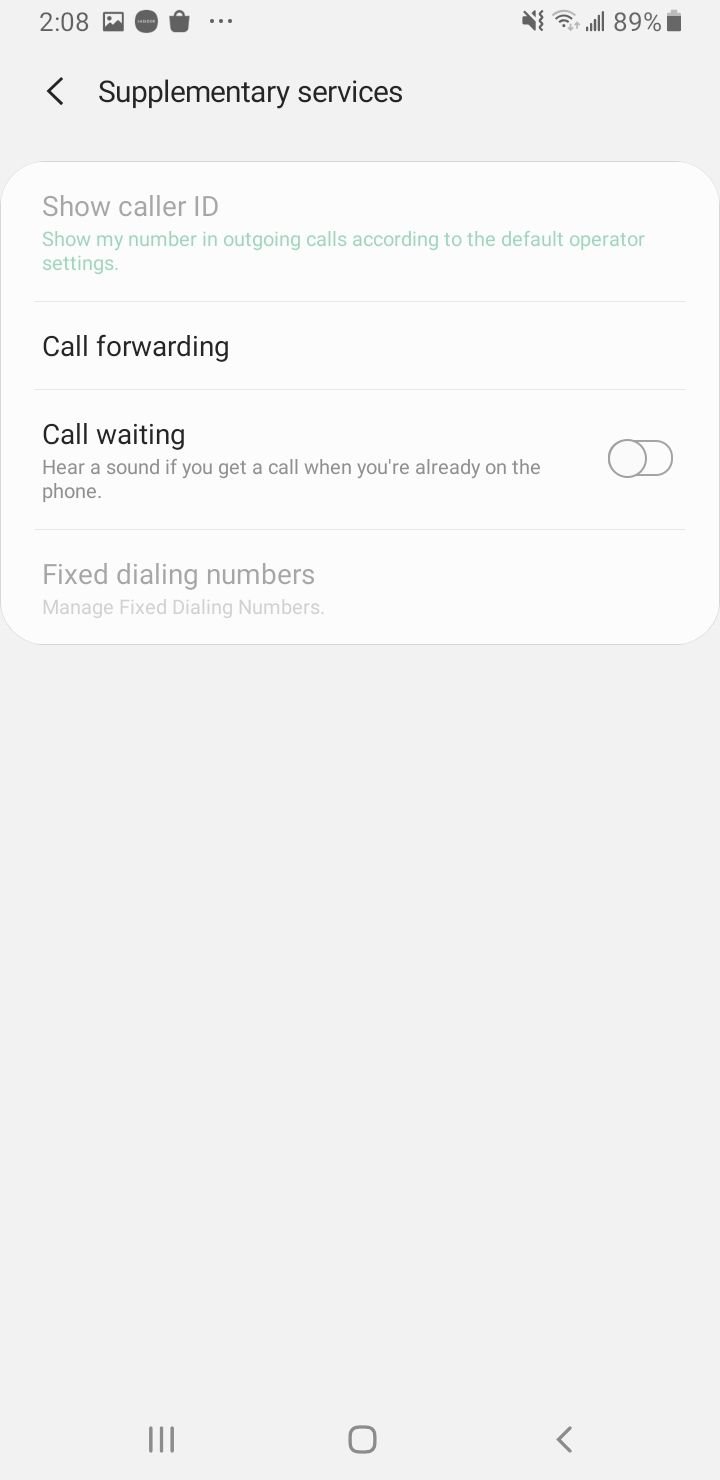Een Android-telefoon repareren die niet belt of gebeld wordt
Kan uw Android-telefoon niet bellen of gebeld worden? Dit kan een frustrerend probleem zijn, vooral als u voor communicatie afhankelijk bent van uw telefoon. Gelukkig zijn er verschillende mogelijke oplossingen voor dit probleem.
In dit artikel onderzoeken we de mogelijke oorzaken van dit probleem en geven we stapsgewijze instructies voor het oplossen en oplossen ervan. Of het nu gaat om een netwerkprobleem, een softwareprobleem of een hardwareprobleem, wij hebben effectieve oplossingen voor u om ervoor te zorgen dat uw Android-telefoon binnen de kortste keren weer kan bellen en gebeld worden.
Wat moet u doen als u niet kunt bellen of gebeld kunt worden op uw Samsung- of Android-telefoon?
Basisproblemen oplossen
Laten we beginnen met de basis.
- Zorg ervoor dat u een actief mobiel abonnement bij uw provider heeft en dat uw signaal niet zwak is (ontvangst).
- Controleer uw lijst met geblokkeerde contacten. Overweeg om naar een ander nummer te bellen.
- Controleer de vliegtuigmodus. Soms schakelen we die functie per ongeluk in. Open Instellingen > Verbindingen > Vliegtuigmodus. Schakel de schakelknop in.
- Verwijder uw simkaart en plaats deze terug. Als u een andere telefoon in de buurt heeft, plaatst u uw simkaart erop en probeert u te bellen.
- Start uw telefoon opnieuw op.
Waarom kan mijn Android-telefoon niet bellen of gebeld worden?
Wanneer u niet kunt bellen of gebeld kunt worden op uw Android-smartphone, kunnen er verschillende redenen voor dit probleem zijn. Enkele veel voorkomende oorzaken zijn onder meer dat u zich in een gebied bevindt met een slechte netwerkdekking, dat de vliegtuigmodus op uw apparaat is geactiveerd, onbetaalde telefoonrekeningen, de aanwezigheid van malware die de telefoonfuncties beïnvloedt of softwaregerelateerde problemen.
Het is essentieel om deze mogelijke problemen systematisch op te lossen om de specifieke oorzaak achter het belprobleem op uw Android-telefoon te achterhalen.
Snelle check
Misschien heb je per ongeluk de vliegtuigmodus op je telefoon ingeschakeld, wifi uitgeschakeld, enz. Voordat we verder gaan, voer je deze snelle stappen voor probleemoplossing uit:
- Zorg ervoor dat de vliegtuigmodus is uitgeschakeld. U kunt ook de vliegtuigmodus in- en uitschakelen.
- Schakel WiFi in
- Schakel Mobiele gegevens in

1: Bel uw provider
Telefoongesprekproblemen worden niet altijd veroorzaakt door de telefoon zelf, de wifi of de simkaart. Het kan afkomstig zijn van de provider die u gebruikt. Misschien is hun systeem niet beschikbaar of wordt er onderhoud gepleegd.
Probeer contact op te nemen met uw provider via een andere telefoon, e-mail, livechat, enzovoort.
2: Schakel Niet storen uit
Met Niet storen kunt u inkomende oproepen, berichten en meldingen dempen. Het gaat erom dat u zich kunt concentreren op uw werk, zonder dat u wordt afgeleid door uw telefoon. Controleer of u de functie per ongeluk hebt ingeschakeld.
Om Niet storen uit te schakelen , ga naar:
- Instellingen > Meldingen > Niet storen.
- Schakel de knop in om de functie uit te schakelen.
U kunt dit ook doen via Snelle instellingen door vanaf de bovenkant over het scherm te vegen. Tik op het pictogram Niet storen totdat het grijs wordt.
3: Schakel Slim bellen uit
Wanneer u de Smart Call-functie op uw Samsung Galaxy Phone activeert, wordt automatisch elk nummer geblokkeerd dat niet in uw contacten staat. Voordat u dit uitschakelt, moet u ervoor zorgen dat de nummers in uw contactenlijst voorkomen.
Stappen om de Smart Call-functie uit te schakelen
- Start de Telefoon-app
- Tik op de optie Meer (drie stippen) en selecteer Instellingen
- Tik op de schakelknop naast de optie Call-ID en spambescherming totdat deze groen wordt
In Instellingen kunt u ook de optie Bloknummer onderzoeken. Door erop te tikken, ziet u een geblokkeerde lijst met eventuele geblokkeerde nummers. Tik op Verwijderen om het nummer te deblokkeren.
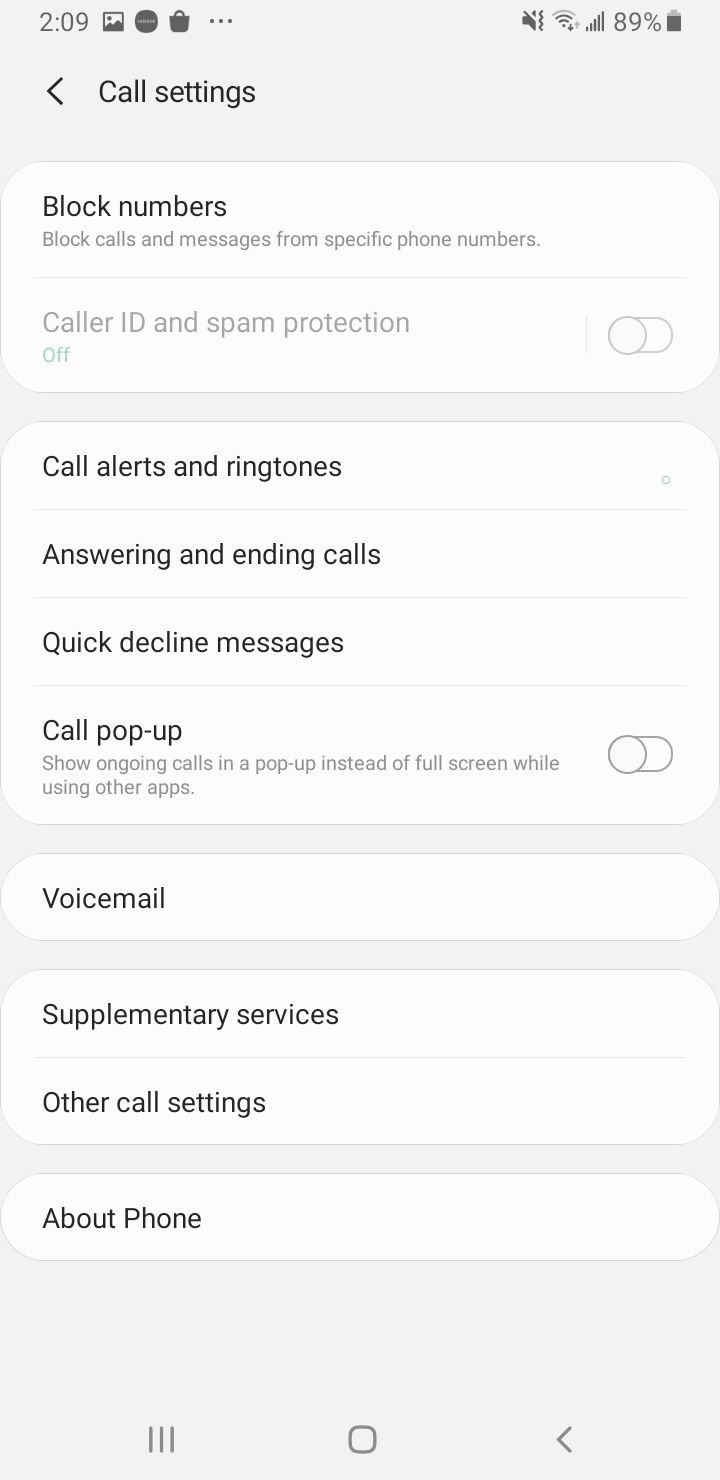
4: Start uw telefoon opnieuw op
Houd de aan/uit-knop ingedrukt totdat het scherm Uitschakelen verschijnt en tik op Opnieuw opstarten.
5: Schakel het doorsturen van oproepen uit
Sommige mensen hebben meer dan één telefoon voor verschillende doeleinden. De ene telefoon is bijvoorbeeld voor zakelijk gebruik en de andere voor persoonlijk gebruik. Als u twee Android-apparaten heeft en het gesprek wilt doorschakelen van een persoonlijke telefoon naar een zakelijke telefoon, kan het inschakelen van de functie Oproepen doorschakelen helpen.
De functie voor het doorsturen van oproepen is bedoeld om inkomende telefoons van de ene telefoon naar de andere door te sturen. Volg deze stappen om de functie voor het doorsturen van gesprekken uit te schakelen:
- Tik op de Telefoon-app op het startscherm
- Tik op Meer (drie stippen)
- Kies Instellingen in het vervolgkeuzemenu
- Scroll naar beneden om de optie Aanvullende services te vinden
- Tik op Doorschakelen
- Tik op Altijd doorsturen en kies Inschakelen
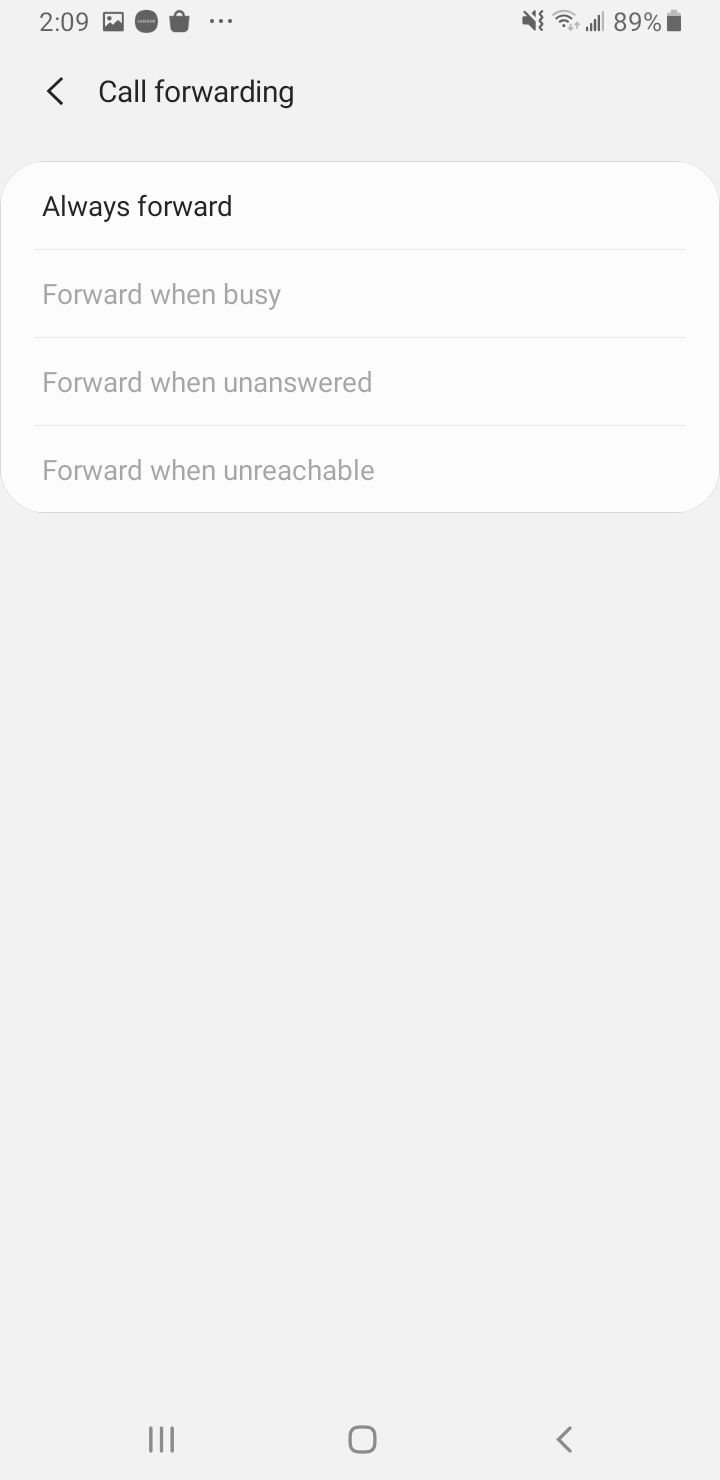
Onderzoek in het scherm Aanvullende services de functie voor het blokkeren van oproepen. Zorg ervoor dat deze functie niet actief is. Anders worden alle inkomende en uitgaande oproepen stopgezet.
Vanuit het scherm Aanvullende services:
- Tik op Oproepen blokkeren in plaats van Oproepen doorschakelen.
- Tik vervolgens op Spraakoproep en schakel de optie Alle inkomende oproepen uit.
6: Inspecteer de internetverbinding
Om VoIP-gesprekken te voeren, heeft u een internetverbinding nodig. Zorg ervoor dat u een stabiel WiFi-netwerk en mobiele data op uw telefoon heeft.
- Schakel WiFi in
- Schakel over naar mobiele data of probeer een ander WiFi-netwerk, indien beschikbaar
7: Netwerkinstellingen resetten
Als de beller u probeert te bereiken via wifi of mobiele data, kan Netwerkinstellingen resetten het probleem oplossen. Om deze methode uit te voeren, opent u:
- Instellingen > Algemeen beheer
- Reset > Reset netwerkinstellingen.
Daarna moet u uw WiFi-wachtwoord opnieuw invoeren, omdat het resetproces alle WiFi-wachtwoorden wist die u eerder hebt ingevoerd.

8: Inspecteer de simkaart
Het probleem ligt mogelijk niet bij uw telefoon, maar bij de simkaart of provider. Controleer of het signaal vol of zwak is. Zorg er ook voor dat u een actieve simkaart gebruikt. Controleer of uw simkaart correct is geplaatst.
Als u de foutmelding 'Geen service' ziet, overweeg dan om dit artikel of Niet geregistreerd op netwerk te lezen.
9: Wat moet ik doen als mijn Android-telefoon geen verbinding maakt met mobiele data?
Als uw Android-telefoon geen verbinding maakt met mobiele data , kunt u de volgende stappen uitvoeren om het probleem op te lossen en mogelijk op te lossen. Zorg er eerst voor dat de vliegtuigmodus is uitgeschakeld en start uw telefoon opnieuw op. Controleer of mobiele data is ingeschakeld in de instellingen van de telefoon. Controleer bovendien of u zich binnen een netwerkdekkingsgebied bevindt.
Als het probleem met deze stappen niet is opgelost, kunt u andere methoden voor probleemoplossing overwegen om het probleem op te lossen. Deze stappen zijn bedoeld om veelvoorkomende connectiviteitsproblemen met Android-smartphones aan te pakken en kunnen helpen bij het oplossen van verschillende problemen waardoor uw telefoon mogelijk geen verbinding kan maken met mobiele data.
10: Fabrieksinstellingen resetten
Tijdens het proces kunt u uw gegevens kwijtraken. Daarom moet u een back-up van uw telefoon maken voordat u begint. Ga eerst naar Instellingen > Algemeen beheer > Reset > Fabrieksinstellingen herstellen.
Een fabrieksreset op een Android-telefoon moet worden overwogen als u onder meer aanhoudende problemen ondervindt waardoor u niet kunt bellen of gebeld kunt worden. Als u de basisstappen voor probleemoplossing hebt geprobeerd en de problemen blijven bestaan, kan een fabrieksreset een grondigere oplossing zijn. Het is van cruciaal belang op te merken dat het uitvoeren van een fabrieksreset alle gegevens op het apparaat zal wissen. Het is dus essentieel om een back-up van belangrijke informatie te maken voordat u doorgaat met de reset.
Nadat u eventuele problemen op uw Android-telefoon heeft opgelost, is het belangrijk om verschillende beveiligingsmaatregelen te implementeren om uw apparaat veilig te houden:
- Zorg ervoor dat uw apparaat up-to-date is door regelmatig de nieuwste beveiligingsupdates van de fabrikant te installeren.
- Verwijder alle ongebruikte apps om potentiële beveiligingsproblemen op uw telefoon te verminderen.
- Download alleen apps en bestanden van gerenommeerde bronnen, zoals de officiële Google Play Store, om het risico te minimaliseren dat schadelijke software op uw apparaat wordt gedownload. Door deze stappen te volgen, kunt u de beveiliging van uw Android-telefoon verbeteren en deze beschermen tegen mogelijke beveiligingsrisico's.
Om specifieke problemen op te lossen, zoals het niet ontvangen van sms-berichten van iPhones of Gmail werkt niet op uw Android-telefoon, kunt u verschillende stappen nemen:
1. Geen sms-berichten ontvangen van iPhones
Als u onlangs bent overgestapt van een iPhone naar Android, is uw telefoonnummer mogelijk nog steeds gekoppeld aan iMessage. Om dit probleem op te lossen, meldt u zich af en schakelt u iMessage uit op de website van Apple. - Als u geen sms-berichten of oproepen kunt ontvangen van een specifieke iPhone-gebruiker, ligt het probleem mogelijk bij de gebruiker. Moedig ze aan om problemen met hun apparaat op te lossen om het probleem op te lossen.
2. Gmail werkt niet op Android
Als Gmail niet synchroniseert op Android, ga dan naar de instellingen van de Gmail-app en controleer of Gmail synchroniseren is ingeschakeld voor uw account. - Zorg ervoor dat uw Android-apparaat online is en niet in de vliegtuigmodus staat, omdat dit de functionaliteit van Gmail kan beïnvloeden. - Als u problemen blijft ondervinden, probeer dan de Gmail-app bij te werken naar de nieuwste versie, de app-gegevens te wissen en uw apparaat opnieuw op te starten om eventuele onderliggende problemen mogelijk op te lossen.
Aanvullende tips
Wis de gegevens en cache van de telefoonapp: Na verloop van tijd kunnen de gegevens en het cachegeheugen die door de telefoonapp zijn opgeslagen, zich ophopen en problemen veroorzaken bij het plaatsen of ontvangen van oproepen. Het wissen van deze gegevens kan vaak helpen het probleem op te lossen. Ga hiervoor naar Instellingen > Apps > Telefoon > Opslag > Gegevens wissen en Cache wissen.
Schakel apps van derden uit: soms kunnen apps van derden die op uw telefoon zijn geïnstalleerd, de mogelijkheid van uw telefoon om te bellen of gebeld te worden, verstoren. Probeer deze apps tijdelijk uit te schakelen om te zien of dit helpt. Ga hiervoor naar Instellingen > Apps > [App-naam] > Uitschakelen.
Controleer op systeemupdates: net als bij app-updates kunnen systeemupdates ook bugs en problemen oplossen die van invloed kunnen zijn op het vermogen van uw telefoon om te bellen of gebeld te worden. Controleer of er systeemupdates beschikbaar zijn en installeer deze als deze beschikbaar zijn. Ga hiervoor naar Instellingen > Software-update > Downloaden en installeren.
Controleer op oproepbeperkingen: Op sommige telefoons zijn oproepbeperkingen ingeschakeld die inkomende of uitgaande oproepen kunnen blokkeren. Controleer de instellingen van uw telefoon om te zien of er beperkingen zijn ingeschakeld. Ga hiervoor naar Instellingen > Privacy > Oproepbeperkingen en schakel eventuele ingeschakelde beperkingen uit.
Het telefoonnetwerk opnieuw instellen: het opnieuw instellen van de netwerkinstellingen op uw telefoon kan helpen bij het oplossen van problemen met het plaatsen of ontvangen van oproepen. Ga hiervoor naar Instellingen > Algemeen beheer > Reset > Netwerkinstellingen resetten. Hiermee worden alle netwerkinstellingen op uw telefoon gereset, inclusief Wi-Fi, Bluetooth en mobiele data.
Neem contact op met de klantenservice: Als geen van de bovenstaande oplossingen werkt, is er mogelijk sprake van een hardwareprobleem waarvoor professionele hulp nodig is. Neem contact op met de klantenondersteuning van uw telefoonfabrikant of aanbieder voor verdere hulp bij het probleem. Zij kunnen mogelijk meer specifieke oplossingen of reparatieopties bieden om u te helpen uw telefoon weer correct te laten werken.